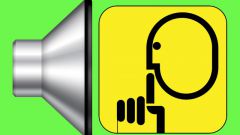Инструкция
1
Кроме диагностических целей, динамик служит для уведомления пользователя во время нажатия им более четырех клавиш одновременно. В операционных системах Linux данный динамик может сигнализировать неправильный ввод той или иной команды в интерпретаторе кода bash.
2
В операционной системе Windows существует два способа отключения спикера. Первый заключается в редактировании соответствующего параметра реестра. Откройте утилиту regedit, введя ее название в строке поиска программ меню «Пуск» системы и выбрав подходящий результат.
3
В левой части появившегося окна вы увидите список веток реестра. Среди приведенного перечня нажмите на HKEY_CURRENT_USER. Затем перейдите в подпапки Control Panel – Sound. В правой части редактора вы увидите список параметров. Дважды кликните на строчке Beep. В поле «Значение» укажите No, после чего нажмите «Ок» и закройте окно редактора. Для применения произведенных изменений перезагрузите компьютер.
4
Отключение динамика может быть выполнено и через командную строку системы. Для этого откройте меню «Пуск» и в строке поиска введите cmd. Среди полученных результатов выберите «Командная строка». В появившемся окне введите следующие запросы:
Net stop beep
Sc config beep start = disabled
Net stop beep
Sc config beep start = disabled
5
Для отключения спикера в Linux откройте терминал, воспользовавшись комбинацией клавиш Ctrl и T или выбрав пункт «Терминал», который находится в списке приложений. В появившемся окне впишите:
Setterm –blength 0
Эта команда устанавливает длину гудка, которая равна 0. Таким образом звук при выполнении неправильной команды больше издаваться не будет.
Setterm –blength 0
Эта команда устанавливает длину гудка, которая равна 0. Таким образом звук при выполнении неправильной команды больше издаваться не будет.
6
Вы также можете полностью отключить спикер в самом компьютере. Для этого отключите компьютер от питания, после чего откройте боковую крышку устройства при помощи отвертки. Найдите провод, который идет от данного динамика. Расположение спикера зависит от модели материнской платы. Отключите данный провод или аккуратно снимите динамик с платы, после чего закройте компьютер и произведите его включение, подключив к сети электричества.
Видео по теме
Обратите внимание
Некоторые спикеры встроены в плату и не могут быть отключены без повреждения материнки.
Полезный совет
Чтобы найти динамик, воспользуйтесь идущей в одном комплекте с компьютером схемой материнской платы.